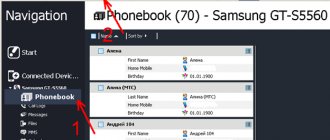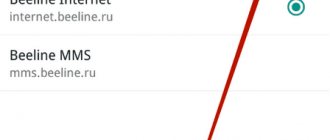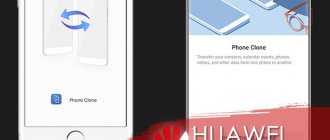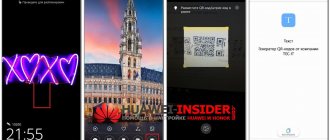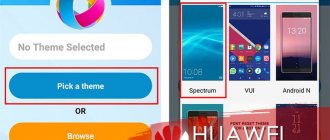Huawei Backup – сервисная утилита для Android устройств компании Huawei. Создает резервные копии системной и пользовательской информации. Взаимодействует с создаваемыми пользователем «календарными информационными профилями», делая отдельные бэкапы конкретных типов данных в указанные промежутки времени.
Поддерживает резервирование абсолютно любых типов информации, поддерживаемой устройствами компании Huawei — начиная от кеша системных приложений, и заканчивая настройками будильника или закладками веб-браузера. Оснащена интегрированным шифратором резервируемой информации. Может делать резервные копии данных на устройство, SD-карту и в синхронизированное с учетной записью «облако».
Что такое бэкап
Backup — это архив, в котором содержатся копии файлов с устройства. Он используется для сохранения важной информации на случай поломки или потери устройства, а также для быстрого восстановления важной информации после сброса телефона до заводских настроек. Таким образом, резервная копия Хуавей или Хонор позволяет в несколько простых шагов восстановить утраченные:
- контакты из телефонного справочника;
- сообщения;
- списки входящих и исходящих звонков;
- настройки операционной системы;
- заметки;
- будильники и календарь событий;
- аккаунты электронной почты и социальных сетей;
- и многое другое.
После восстановления архива с бэкапом на смартфонах или планшетах Huawei вновь будут все необходимые данные, которые необходимы владельцу для повседневного использования.
Создание резервной копии данных на телефоне Хонор и Хуавей
Существует несколько способов того, как сохранить данные со смартфона или планшета производства компании Huawei:
- в настройках оболочки EMUI (+ приложении Huawei Backup);
- с помощью аккаунта Google;
- через компьютер и программы HiSuite;
Рассмотрим каждый из способов более подробно.
Через настройки EMUI (Huawei Backup)
Самый быстрый способ сохранить данные на телефоне происходит через настройки EMUI. В устройствах с обновленной оболочкой EMUI 8 и выше этот процесс происходит через приложение Huawei Backup. У многих пользователей возникает законный вопрос — что это за программа. Задача данного приложения сводится как раз к тому, чтобы копировать и сохранять в безопасности информацию пользователя, а при случае восстанавливать ее.
Инструкция по созданию резервной копии в настройках EMUI.
- Открыть «Настройки» в своем смартфоне или планшете.
- Перейти в раздел «Система».
- Выбрать пункт «Резервное копирование и восстановление».
- Из двух предложенных вариантов выбрать «Копирование HUAWEI».
- В появившемся окне приложения указать место хранения — Внешний накопитель.
Создание резервной копии данных через настройки
- Из представленных вариантов выбрать — Карта памяти.
При желании на этом этапе пользователь может выбрать другое место для хранения данных. Это может быть жесткий диск, подключаемый к телефону или планшету через USB-кабель, а также папка общего доступа на компьютере или другом устройстве, синхронизированном с телефоном Honor или Huawei.
- Нажать кнопку «Резервное копирование» внизу экрана.
- Указать какие данные необходимо сохранить.
- Далее система предложит сделать шифрование данных, то есть доступ к архиву будет возможен только при вводе пароля, который пользователь установит на данном этапе. При желании от шифрования можно отказаться нажатием кнопки «Пропустить».
- После завершения процесса архивации в разделе «Внешний накопитель» появится папка с датой и временем создания архива. Нажав на нее, можно будет запустить процесс восстановления данных.
Пункт меню «Автоматическое резервирование» копирует информацию раз в неделю, когда устройство находится на зарядке и уровень заряда батареи выше 75%. Для его включения достаточно потянуть соответствующий ползунок вправо.
Через Google-аккаунт
Компания Google предусмотрела ситуацию, когда пользователю может понадобиться восстановить какие-либо данные. Поэтому на всех устройствах, работающих на Android есть возможность хранить информацию в аккаунте Google. Для этого потребуется стабильное подключение к интернету через сотового оператора или по беспроводной сети WI-Fi.
Сохраненная информация будет отправлена на специальный облачный сервис, откуда пользователь может в любой момент получить к ней доступ и скачать нужные ему файлы. Рассмотрим последовательность действий создания резервной копии на Андроид для Хуавей и Хонор через аккаунт Google.
- В настройках телефона или планшета выбрать раздел «Система», а затем пункт «Резервное копирование и восстановление».
- Нажать на пункт «Копирование Google».
- Перетащить ползунок, который находится в верхней части экрана в положение «ВКЛ».
- Указать аккаунт, на который будут отправляться данные.
- Дождаться окончания сбора информации и нажать «Начать копирование».
После этого на аккаунт Google будут отправлены хранящиеся на устройстве контакты, пароли, журналы звонков, настройки приложений и системы. Проверить их можно через сервис «Диск» в соответствующем разделе.
Важно знать! Если версия OC Android была обновлена после создания Backup-файла, восстановить данные не получится.
Через HiSuite на ПК
Третий способ выполнить бэкап Хонор или Хуавей заключается в использовании программы HiSuite. Для работы с ней необходим компьютер или ноутбук и USB-кабель.
Инструкция по выполнению правильного бекапа данных через компьютер или ноутбук.
- Установить программу HiSuite на свой ПК. При первом подключении телефона или планшета она должна устанавливаться автоматически. Если этого не произошло, то можно скачать последнюю версию программы с официального сайта разработчиков.
- В разделе «Безопасность и конфиденциальность» настроек телефона включить «Разрешить HiSuite доступ к HDB».
- Подключить устройство к компьютеру или ноутбуку.
- Запустить программу.
- Дождаться определения телефона.
- Выбрать пункт «Резервировать».
- В появившемся окне следует указать разделы, которые необходимо скопировать. Здесь же можно назначить папку, где мудет храниться файл бекапа. Затем следует нажать кнопку «Резервировать».
- Система предложит защитить архив паролем, чтобы у посторонних лиц не было к нему доступа. При желании этот этап можно пропустить, нажав соответствующую кнопку.
- Запустится процесс копирования информации.
- После того, как он закончится остается нажать кнопку «Готово».
Как восстановить резервную копию
Восстановление данных на смартфон или планшет может происходить разными способами, в зависимости от того, каким образом создавалась резервная копия.
Если этот процесс проводился в самом смартфоне через системные настройки (или приложение Huawei Backup) и информация была помещена на SD-карту или USB-накопитель, то нужно сделать следующее:
- Перейти в «Настройки» – «Система».
- Далее нажать на пункт «Резервное копирование и восстановление» – «Внешний накопитель» – «Карта памяти/USB-накопитель».
- Теперь необходимо будет выбрать сохраненный архив и нажать кнопку «Восстановить».
- По завершению процесса остается нажать кнопку «Готово». Теперь все сохраненные данные восстановлены.
Если резервная копия была сохранена в аккаунте Google, то передача контактов, журнала звонков, сообщений и настроек происходит автоматически, когда на устройстве включена синхронизация с сервисами Google.
Для того, чтобы восстановить утраченные данные с помощью программы HiSuite, необходимо подключить устройство к компьютеру или ноутбуку. В открывшемся окне программы нажать кнопку «Восстановить», открыть папку, где хранится бэкап, выбрать нужные файлы и вновь нажать на кнопку «Восстановить». После этого все отмеченные разделы будут вновь восстановлены на телефоне или планшете.
Как сделать резервную копию Huawei и Honor на компьютер через HiSuite
HiSuite — это современный файловый менеджер со множеством полезных функций. Одна из них — синхронизация и комплексный автоматический бэкап. Программа HiSuite позволяет создать копию через ПК. Она устанавливается на компьютер или ноутбук, где стоит операционная система Windows XP, Виста или Виндовс 7. Места на жёстком диске нужно около 500 мегабайт. Требования по оперативной памяти — не менее 1 гигабайта. Скачать официальную версию возможно на сайте hisuite.ru.
Если у Вас остались вопросы или есть жалобы — сообщите нам
Задать вопрос
Как включить управление жестами на телефоне Huawei и Honor
Включение HDB
Перенос файлов через канал HDB осуществляется так:
- заходите в настройки мобильного девайса;
- открываете пункт «Безопасность»;
- там выбираете программу HiSuite и нажимаете «Разрешить»;
- далее возвращаемся в раздел всех приложений;
- выбираете нужное;
- кликаете на него;
- в расширениях выбираете типы информации, которые нужно перенести.
Включение отладки по USB
Переходите в настройки, и активируете отладку через USB. Далее потребуется активировать рут-права. Переходите в раздел «О телефоне» и опускаетесь до строчки «Номер сборки». Нужно 10-15 раз подряд нажать на надпись. Подключите телефон через стандартный кабель USB. Убедитесь в том, что и гнездо, и кабель работоспособны.
Резервное копирование
Это главный этап. После подключения телефона, запускаете утилиту на компьютере. Тогда на смартфон начнется автоматическая установка HiSuite Daemon. Это утилита для телефонов и планшетов, является частью версии для ПК. Она поможет синхронизировать информацию на компьютер или ноутбук.
Осталось только через ПК выбрать компоненты, бэкап которых вы хотите сохранить, и создать резервную копию Honor.
Ответы на популярные вопросы
Что делать, если забыл пароль от файла бэкапа?
Рекомендуем воспользоваться подсказкой, которую пользователь указывает при первоначальном вводе пароля. Правильный бэкап данных подразумевает ответственный подход к этому делу. Кодовое слово должно вводится не наобум, а вызывать какие-то ассоциации. Не стоит отчаиваться, если 5 попыток на ввод пароля оказались неправильными. Через минуту устройство позволит вновь получить доступ к архиву.
Что такое Emergency Backup?
Emergency Backup на Huawei это ни что иное как резервное копирование данных на случай непредвиденных ситуаций. О том, как создать копию важных файлов Хонор и Хуавей различными способами было описано выше.
Можно ли вручную удалить старую резервную копию?
Сделать это можно как на самом Android-устройстве, так и в Google-аккаунте или через программу HiSuite. На компьютере или в облачном хранилище достаточно выбрать нужный архив и нажать кнопку удаления. Если человек не имеет представления, как удалить резервную копию с Android, то в этой ситуции достаточно выбрать нужный файл и в правом верхнем углу экрана нажать на значок в виде трех вертикальных точек. В открывшемся меню будет пункт, который отвечает за удаление файла.
Как видите, провести резервное копирование на устройствах Huawei достаточно просто и сделать это можно разными способами. Данный процесс поможет сохранить важную информацию, а также сбережет время и нервы на ее восстановление.
Huawei HiSuite – возможности программы
Этот менеджер телефона открывает пользователю множество удобных и полезных опций.
Резервное копирование
Еще его называют «бэкап». Куда сохраняется копия:
- на сам смартфон. Но если пользователь решит откатить устройство до «родных» настроек, выставить их по умолчанию – вся информация, включая бэкап, удалится;
- на карту microSD;
- в онлайн-хранилище (Гугл, Яндекс-Диск и прочие). Удобно, но нужен интернет с хорошей скоростью;
- на ПК. Здесь уже используется HiSuite для Huawei.
С помощью программы можно совершить резервное копирование на microSD.
Как сделать резервную копию:
- Подсоедините телефон к ПК, запуститься ХайСьют.
- Слева, в нижней части окна, нажмите «Резервировать».
- Выберете необходимые файлы.
- Дождитесь создания копий.
- По окончании нажмите «Готово».
Работа с прошивками
Поставить новую версию прошивки можно только после получения прав администратора и активной отладке по USB. Порядок действий:
- Подключите смартфон к ПК, запустите программу.
- Нажмите на пункт «EMUI ROM», затем «Download ROM». Появится ссылка, по нажатию на которую начнется скачивание последней версии ПО.
- После загрузки выполняйте действия придерживаясь инструкции.
Отсоединять смартфон от компьютера до окончания загрузки и установки нельзя – иначе ПО может стать некорректно.
Режим Recovery
Это восстановление предыдущей версии прошивки, что удобно, например, если часть системных файлов были повреждены или удалены, из-за чего система стала работать с ошибками. Если работать через телефон нет возможности – можно запустить Recovery с компьютера.
Сброс настроек
Вообще, эта опция есть и без специальных программ, но бывает, что телефон заблокирован или не дает зайти в нужное меню. Тогда операцию выполняют удаленно – через ПК. «Сброса настроек», как такового, в функционале нет, поэтому все данные удаляются вручную.